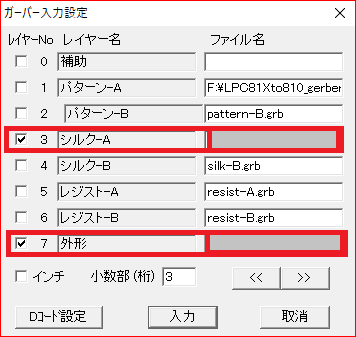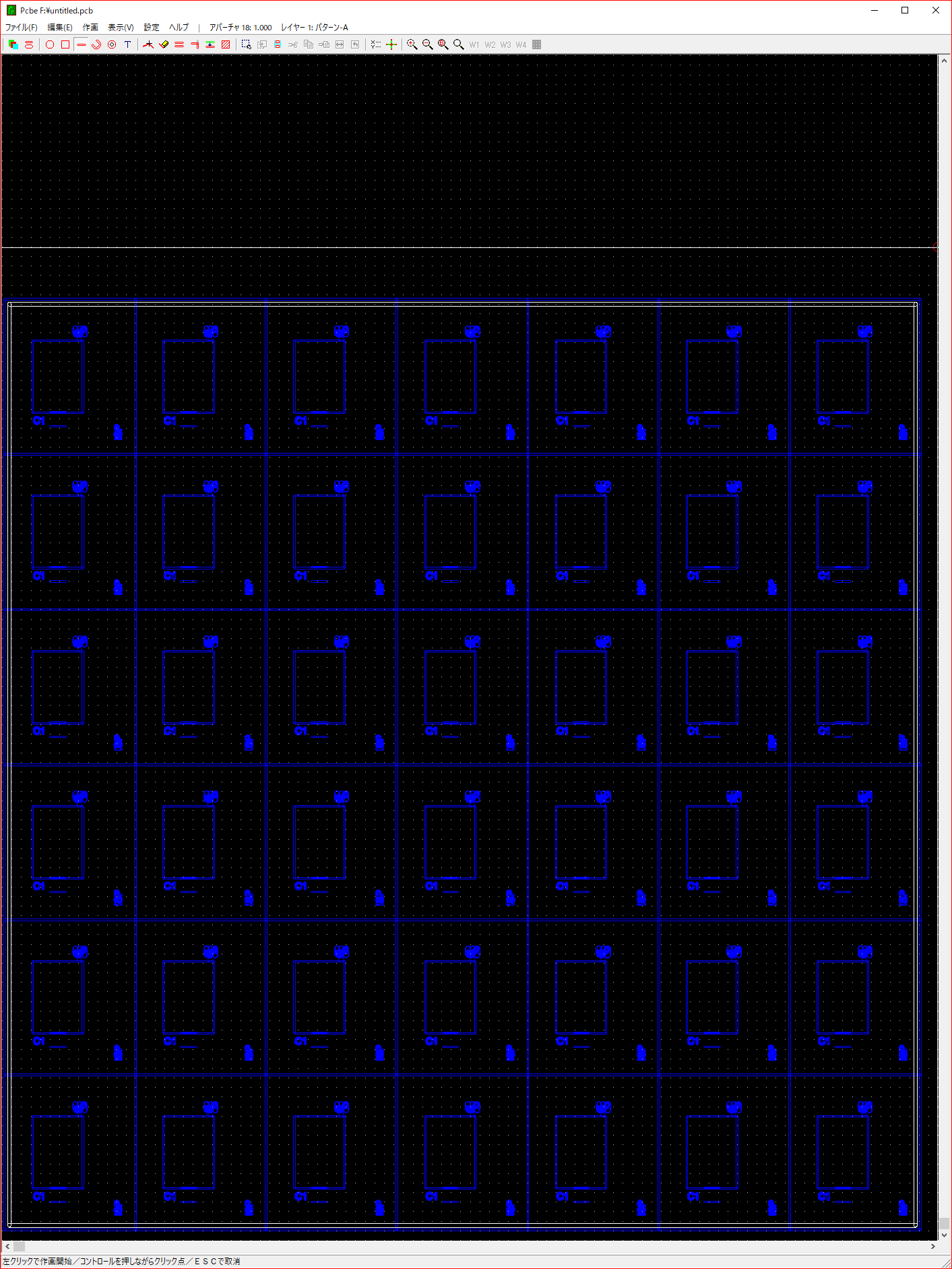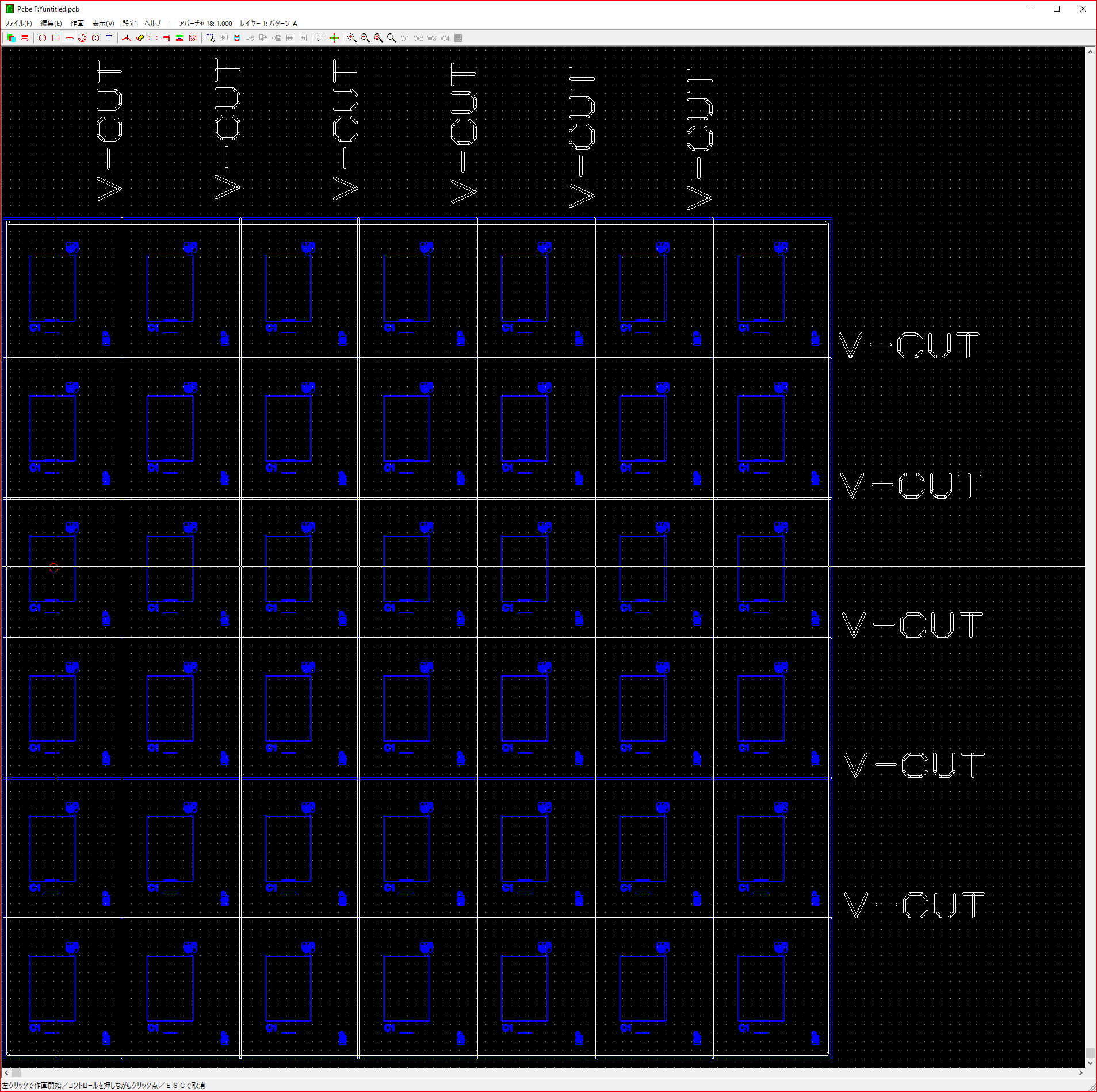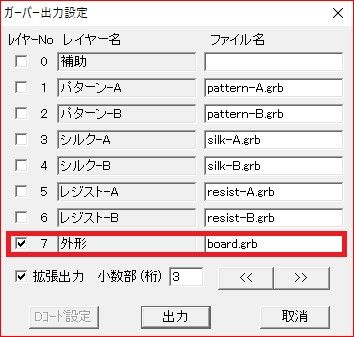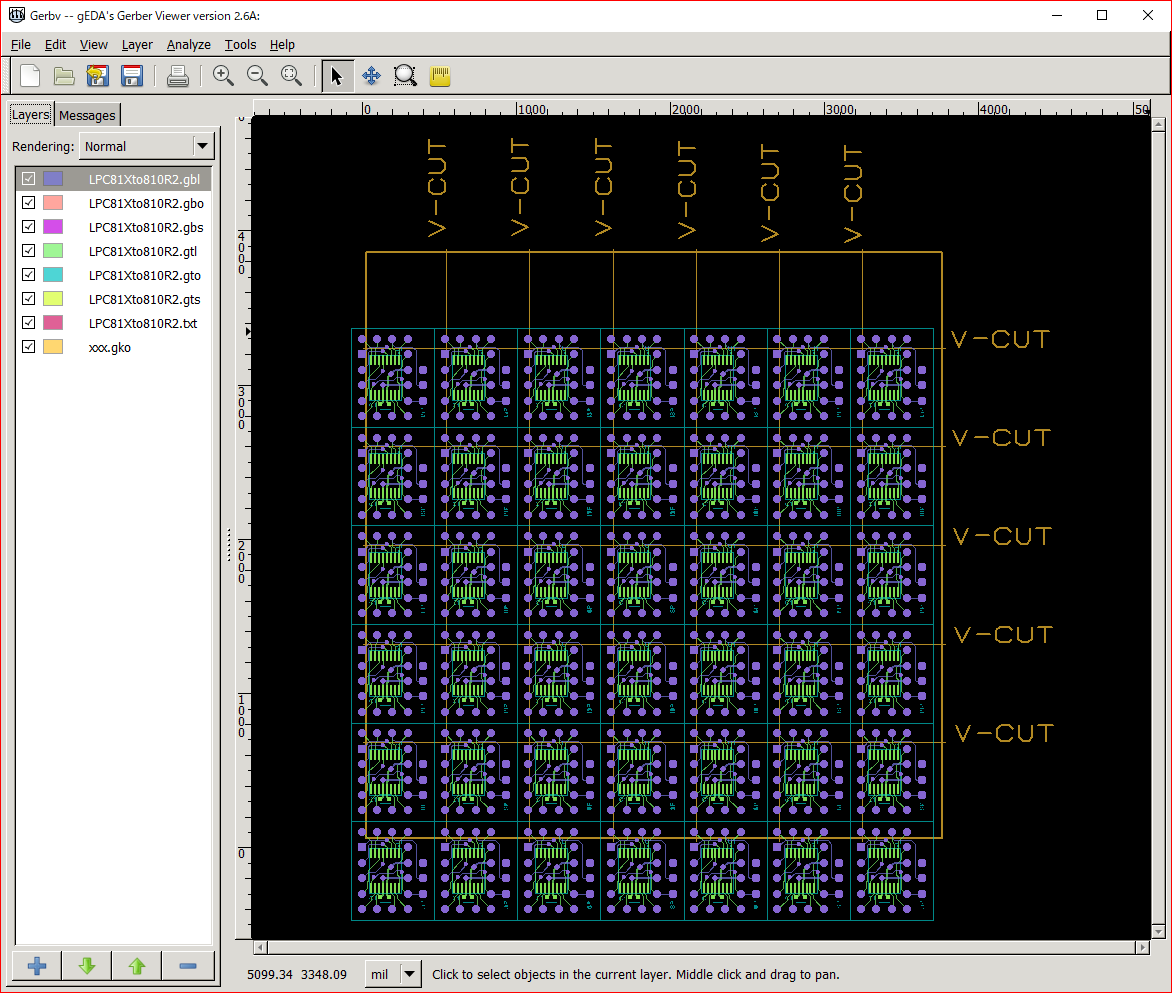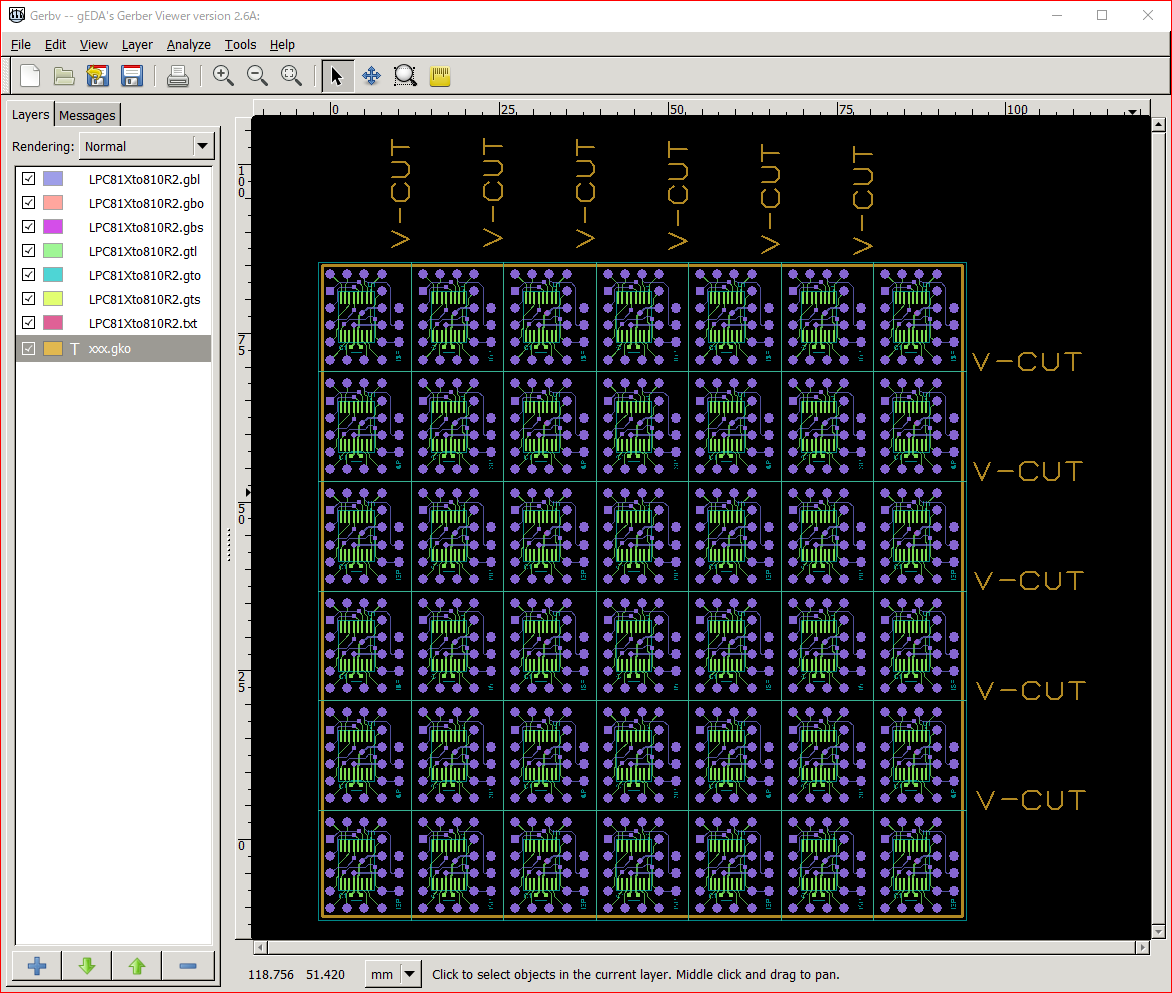はじめに
- 前回記事で、Upverterで設計したガーバーデータを面付けする方法をご紹介しました。
- 基板分割を楽にするため、Vカットを入れようとしたところ、Upverter上では編集できなかったので、対処方法を探りました。
FusionPCBでのVカット指示とUpverterでの問題
- FusionPCBでのVカット指示(面付けルール)
- 外形レイヤで、Vカット線(基板の端から端まで。途中で止まってはダメ)を直線で入れる。
- Vカット線ごとに「V-CUT」という文字を記入する。
- Vカット線の間隔は8mm以上。(カット後のサブ基板は、最小で8mm×8mmとなる)
- Upverterの問題
- 外形レイヤでの文字記入ができない。
- 外形レイヤで線を描けない。
- 基板の外形なので、
四角形三角形以上の多角形しか描けない模様。(座標指定で三角形は描けることを確認。)
- 基板の外形なので、
対処方法
-
PCBEを使う。
-
編集手順
-
最終状態
FusionPCBで発注する場合の注意
- Vカット指示付きのガーバーデータをアップロードしたところ、基板外形が115.8mm×113.6mmと認識されてしまった。(「V-CUT」を外形レイヤに追加したため、全体サイズが大きくなってしまった)
- カット後のサブ基板サイズが15mm×15mmを下回る場合、16ドルの追加料金がかかる。
- 注文ページでは16ドル追加されなかったので、こちらも発注前に問い合わせたところ、まだ対応できていないとのこと。
- ガーバーファイルを確認後、追加支払いについてメールが来るらしい。(実際、翌日にメールが来ました)